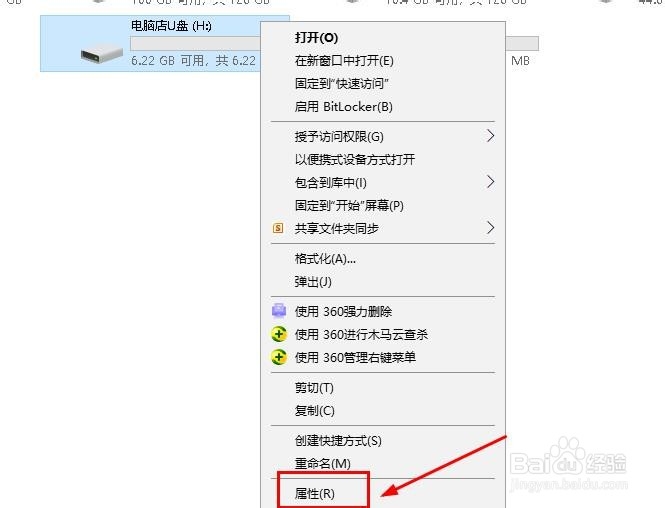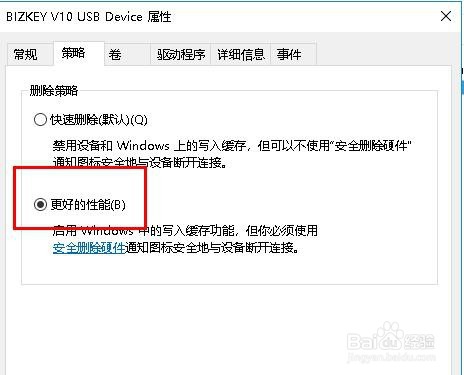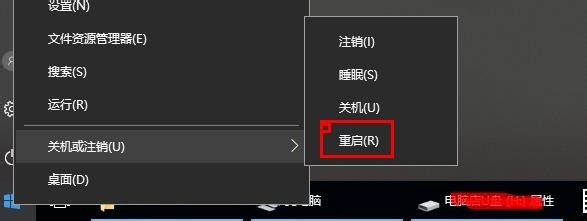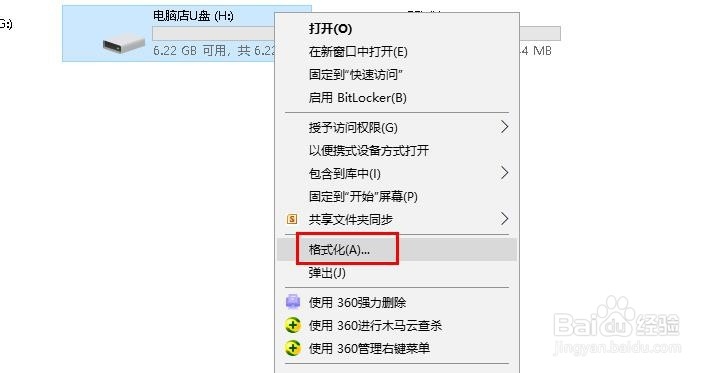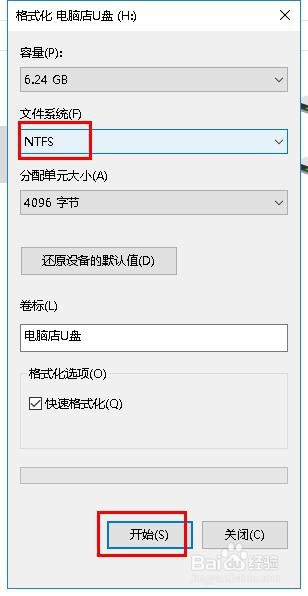1、注意:进行下面操作前请自行备份U盘数据!电脑插入U盘,然后回到桌面,打开“此电脑”,找到U盘,如图所示
2、右击U盘,点击“属性”,如图所示
3、在属性界面,点击“硬件”,在“名称”中找到自己的U盘,点击“属性”,如图所示
4、在打开的属性界面,选择“策略”,点击“更好的性能”,如图所示
5、选择后点击“确定”退出,重启电脑
6、重启之后,打开“此电脑”,右击U盘,选择“格式化”(注意提前备份数据),如图所示
7、在打开界面“文件系统”下选择“NTFS”格式,然后点击“开始”,格式化U盘,如图所示
8、此时系统会提示备份数据,点击“确定”,如图所示
9、格式化完毕点击“确定”,如图所示
10、这样U盘就可以存储超过4G的大文件了,赶紧尝试一下吧,希望可以帮到大家。